wps演示點(diǎn)擊跳轉(zhuǎn)到下一頁(yè)的教程
時(shí)間:2023-03-29 11:09:40作者:極光下載站人氣:142
wps軟件是在很早之前就開始出現(xiàn)的一款辦公軟件,給用戶帶來(lái)了許多的幫助,因此wps軟件擁有著龐大的用戶群體,并且收獲了不少用戶的稱贊,當(dāng)用戶在wps軟件中編輯演示文稿時(shí),就會(huì)發(fā)現(xiàn)其中的功能是很豐富實(shí)用的,能夠很好的滿足自己的編輯需求,例如用戶想要在演示文稿中設(shè)置點(diǎn)擊跳轉(zhuǎn)到下一頁(yè)中,但是不知道怎么來(lái)操作實(shí)現(xiàn),這個(gè)問(wèn)題其實(shí)很簡(jiǎn)單,用戶直接利用軟件中的插入形狀和動(dòng)作設(shè)置功能來(lái)即可,在打開的動(dòng)作設(shè)置窗口中,用戶點(diǎn)擊超鏈接選項(xiàng)并設(shè)置為下一頁(yè)幻燈片選項(xiàng)就可以了,因此有需要的用戶可以來(lái)看看下方小編的經(jīng)驗(yàn)分享,希望用戶能夠從中獲取到有用的經(jīng)驗(yàn)。
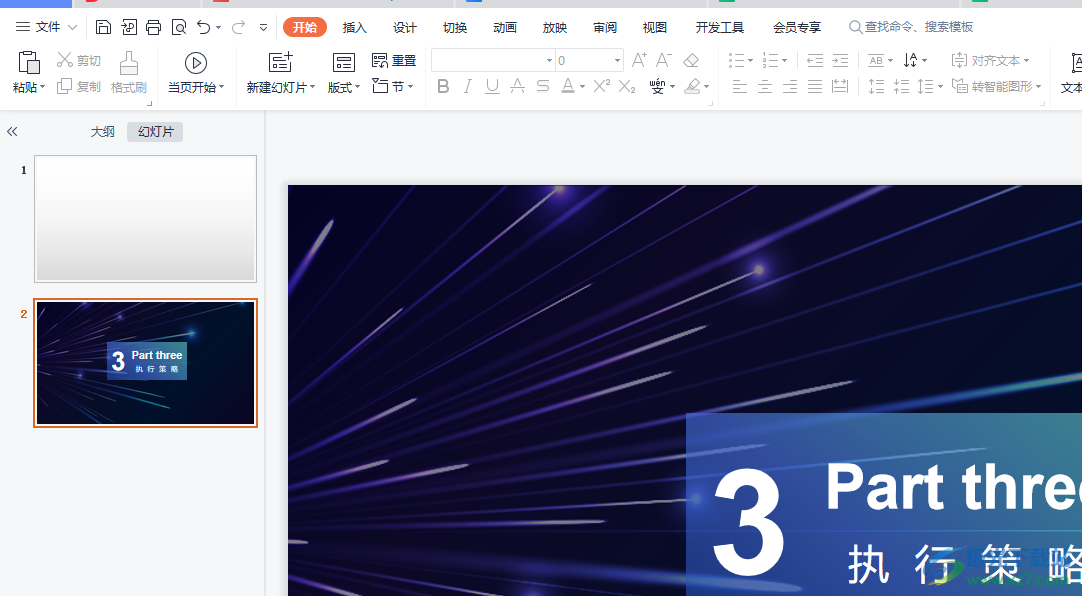
方法步驟
1.用戶在wps軟件中打開演示文稿,并來(lái)到幻燈片的編輯頁(yè)面上

2.接著用戶在菜單欄中點(diǎn)擊插入選項(xiàng),在顯示出來(lái)的選項(xiàng)卡中用戶選擇形狀選項(xiàng)

3.這時(shí)將會(huì)顯示出相關(guān)的下拉菜單,用戶在其中選擇自己喜歡的形狀選項(xiàng)
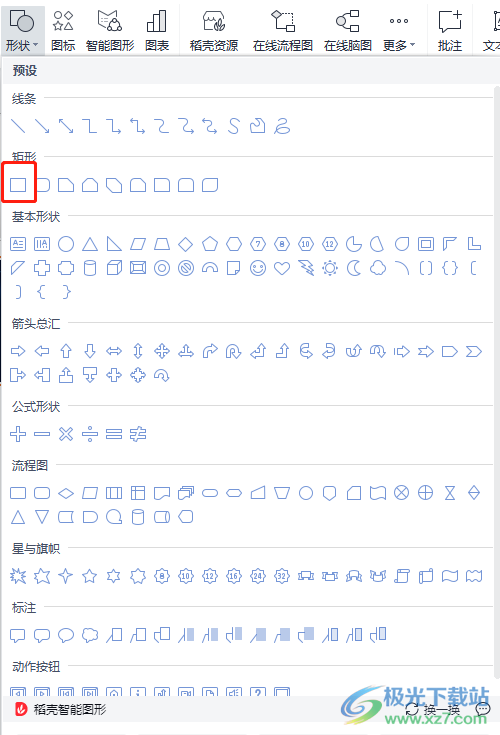
4.然后在編輯頁(yè)面上繪制出合適大小的形狀,并在頁(yè)面上方彈出來(lái)的繪圖工具中點(diǎn)擊繪圖工具選項(xiàng),在下方的選項(xiàng)卡中選擇輪廓選項(xiàng)
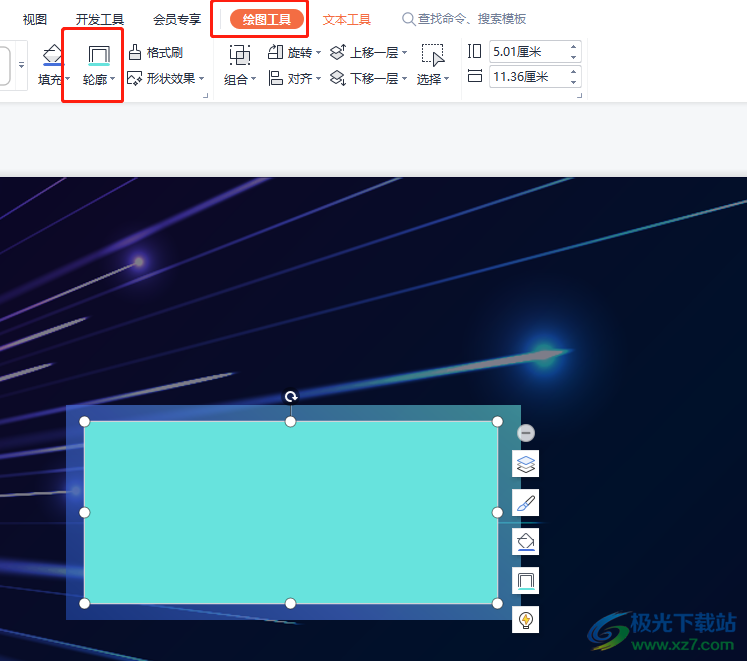
5.會(huì)看到顯示出來(lái)的選項(xiàng)卡,用戶選擇位于首位的無(wú)線條填充選項(xiàng)
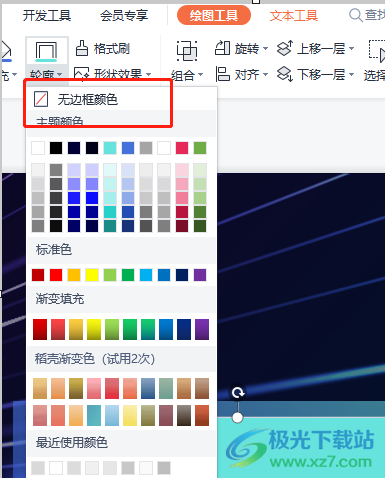
6.接著繼續(xù)在繪圖工具中點(diǎn)擊填充選項(xiàng),并在下拉菜單中點(diǎn)擊無(wú)填充顏色選項(xiàng)
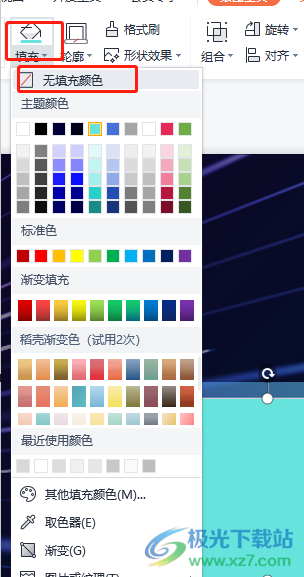
7.隨后用戶用鼠標(biāo)右鍵點(diǎn)擊形狀,在彈出來(lái)的選項(xiàng)卡用戶選擇動(dòng)作設(shè)置選項(xiàng)
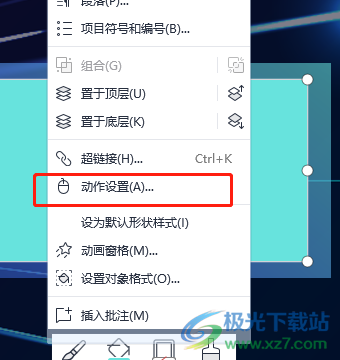
8.在打開的動(dòng)作設(shè)置窗口中,用戶在鼠標(biāo)單擊選項(xiàng)卡中勾選超鏈接到選項(xiàng)并設(shè)置好下一頁(yè)幻燈片選項(xiàng),最后按下確定按鈕就可以了
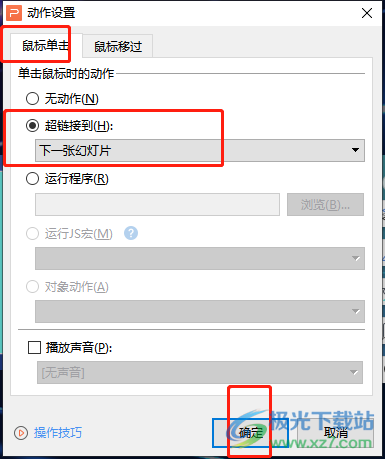
以上就是小編對(duì)用戶提出問(wèn)題整理出來(lái)的方法步驟,用戶從中知道了解決問(wèn)題的過(guò)程為點(diǎn)擊插入——形狀——繪圖工具——無(wú)填充顏色——無(wú)線條顏色——?jiǎng)幼髟O(shè)置——超鏈接——下一頁(yè)幻燈片——確定這幾步,方法簡(jiǎn)單易懂,因此感興趣的用戶可以來(lái)試試看。
相關(guān)推薦
相關(guān)下載
熱門閱覽
- 1百度網(wǎng)盤分享密碼暴力破解方法,怎么破解百度網(wǎng)盤加密鏈接
- 2keyshot6破解安裝步驟-keyshot6破解安裝教程
- 3apktool手機(jī)版使用教程-apktool使用方法
- 4mac版steam怎么設(shè)置中文 steam mac版設(shè)置中文教程
- 5抖音推薦怎么設(shè)置頁(yè)面?抖音推薦界面重新設(shè)置教程
- 6電腦怎么開啟VT 如何開啟VT的詳細(xì)教程!
- 7掌上英雄聯(lián)盟怎么注銷賬號(hào)?掌上英雄聯(lián)盟怎么退出登錄
- 8rar文件怎么打開?如何打開rar格式文件
- 9掌上wegame怎么查別人戰(zhàn)績(jī)?掌上wegame怎么看別人英雄聯(lián)盟戰(zhàn)績(jī)
- 10qq郵箱格式怎么寫?qq郵箱格式是什么樣的以及注冊(cè)英文郵箱的方法
- 11怎么安裝會(huì)聲會(huì)影x7?會(huì)聲會(huì)影x7安裝教程
- 12Word文檔中輕松實(shí)現(xiàn)兩行對(duì)齊?word文檔兩行文字怎么對(duì)齊?
最新排行
- 1騰訊視頻電腦版用手機(jī)號(hào)登錄的方法教程
- 2dev c++設(shè)置語(yǔ)法高亮的教程
- 3淘寶微信支付在哪里
- 4WPS PPT將圖片一次性插入到不同幻燈片中的方法
- 5微信自動(dòng)扣費(fèi)業(yè)務(wù)在哪里關(guān)閉
- 6微信實(shí)名認(rèn)證在哪里改
- 7微信支付密碼在哪里修改
- 8黑神話悟空配置要求
- 9網(wǎng)易云音樂(lè)教師節(jié)活動(dòng)一年免會(huì)員2024
- 10淘寶怎么用微信支付
- 11百度網(wǎng)盤分享密碼暴力破解方法,怎么破解百度網(wǎng)盤加密鏈接
- 12赤兔圖片轉(zhuǎn)換器將圖片旋轉(zhuǎn)270度方法
網(wǎng)友評(píng)論